Якщо у вас є смарт -телевізор Toshiba , вам слід розраховувати насолодитися різноманітними дивовижними функціями. Наприклад, ви можете передавати улюблені програми на Netflix, YouTube та інших подібних додатках . Щоб максимально використати ці функції, ви повинні підключити телевізор до Інтернету .
Однак чомусь ваш телевізор, можливо, несподівано не зможе отримати доступ до Інтернету, незважаючи на те, що показує активне з'єднання Wi-Fi .
Дотримуйтесь цих перевірених порад щодо усунення несправностей та виправлення проблем доступу до Інтернету, що впливають на телевізор .
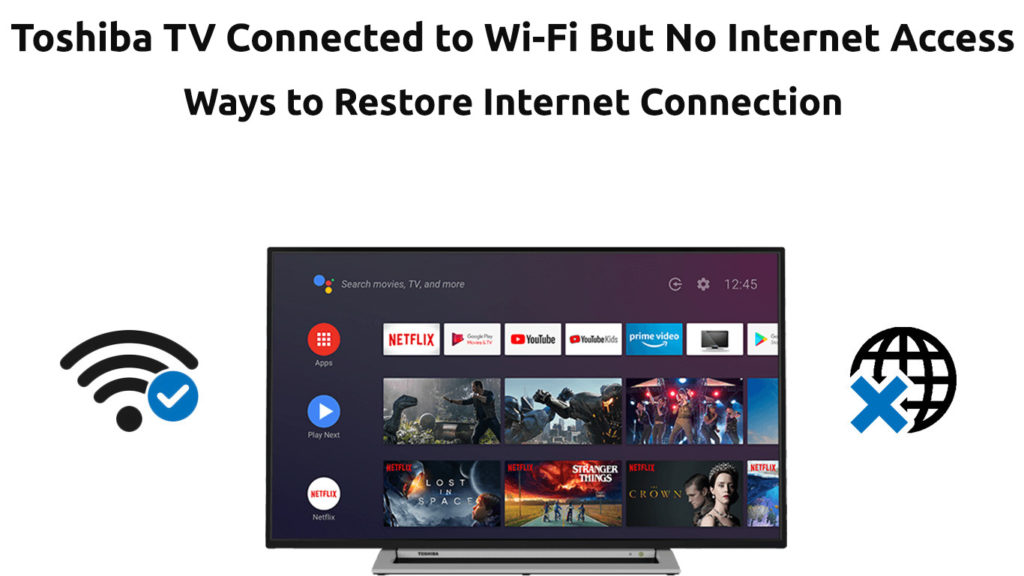
Перевірте підключення до Інтернету
Перш ніж підробляти свої налаштування Toshiba Smart TV, перевірте, чи є ваше підключення до Інтернету активне та працює оптимально.
Проблема може виникнути не з вашого телевізора , а вашого маршрутизатора чи провайдера. Отже, підтвердьте, чи ваша бездротова мережа в порядку, перш ніж спробувати інші виправлення.
Перевірте всі кабелі, підключені до вашого маршрутизатора Wi-Fi на наявність будь-яких вигинів або фізичних пошкоджень, і переконайтесь, що дроти надійно на місці та в потрібному порту.
Ви можете спробувати підключитися до стану домашньої мережі, використовуючи наступні кроки:
- Натисніть кнопку домашньої кнопки на пульті дистанційного керування
- Перейдіть до налаштувань
- Виберіть мережу
- Виберіть тип мережі
- Виберіть бездротовий пристрій
- Виберіть домашню мережу
- Натисніть ОК
- У разі успіху телевізор відображатиметься підключеним.
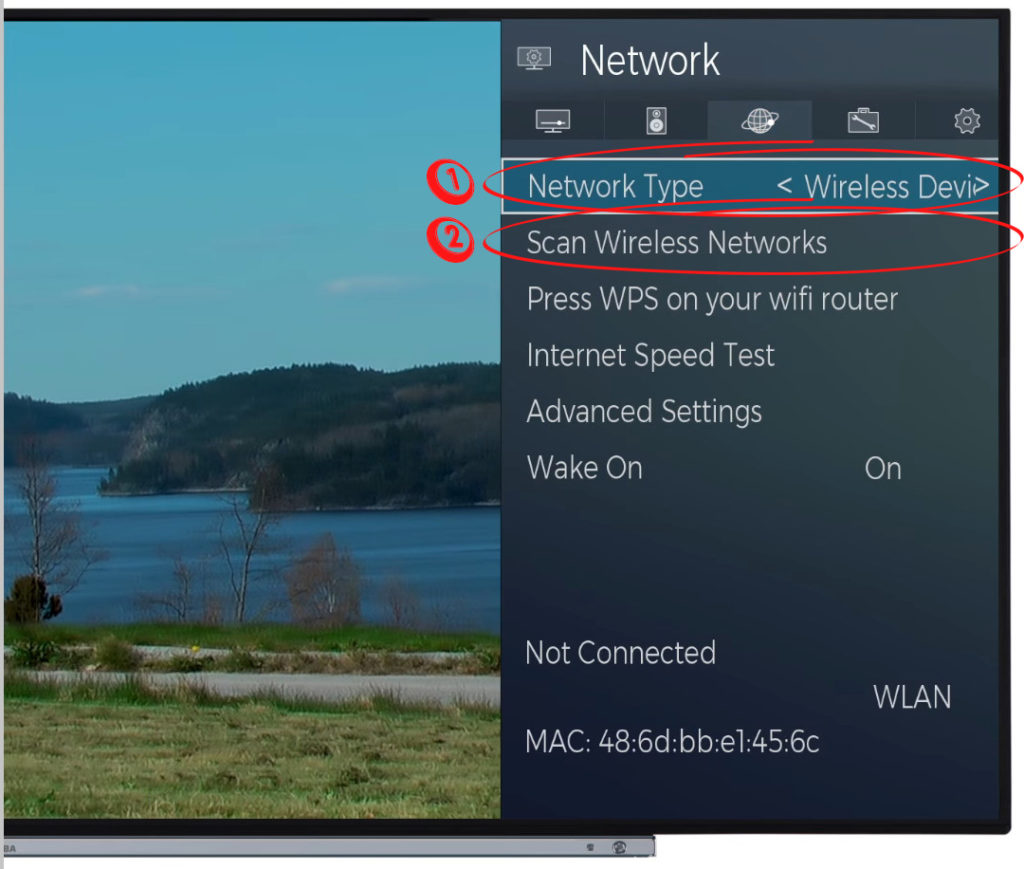
Примітка. Вищезазначене пояснення стосується старих телевізійних моделей Toshiba (тих, хто працює на ОС Vidaa). Останні телевізори Toshiba працюють на Fire TV OS. Є також старі моделі, що працюють на ОС Android.
Перезавантажте маршрутизатор
Ще одним швидким способом відновлення підключення до Інтернету на своєму смарт -телевізорі Toshiba є скидання маршрутизатора. Проблема може бути на вашому маршрутизаторі чи модемах, а не на самому телевізорі.
Перезапуск маршрутизатора може допомогти вирішити кілька проблем та відновити підключення до Інтернету . На щастя, цей процес швидкий і простий.
Ось кроки:
- Відключіть маршрутизатор зі стіни
- Зачекайте щонайменше 60 секунд
- Підключіть маршрутизатор назад
- Дозвольте вашому маршрутизатору завантажуватися
- Перевірте, чи вирішує це виправлення
Примітка. Більшість маршрутизаторів оснащені кнопкою скидання, яку ви можете використовувати для скидання пристрою. Натисніть і утримуйте кнопку принаймні 5 секунд, перш ніж випустити її, щоб скинути свій маршрутизатор .
Перезапустити телевізор Toshiba
Іноді виконання м'якого скидання на вашому смарт -телевізорі Toshiba може допомогти вирішити незначні проблеми та відновити підключення до Інтернету.
Ви можете скинути телевізор Toshiba за допомогою двох різних методів:
Метод 1
- Знайдіть кнопку живлення
- Натисніть і утримуйте його протягом 30 секунд
- Відпустіть кнопку
- Перезавантажте телевізор Toshiba
Метод 2
- З вашим телевізором Toshiba відключіть його від стіни
- Зачекайте щонайменше 60 секунд
- Підключіть його назад
- Увімкніть телевізор
- Перевірте, чи може ваш телевізор отримати доступ до Інтернету
Перевірте дату та час
Ви можете цього не знати, але неправильні налаштування дати та часу можуть запобігти доступу вашої Toshiba до Інтернету.
Зміна дати та часу може допомогти відновити підключення до Інтернету. Ось кроки:
- Натисніть кнопку меню на своєму пульті дистанційного керування
- Перейдіть до телевізійних налаштувань> Система
- Потім виберіть дату та час
- Натисніть кнопки числа, щоб ввести правильний час та дату
- Натисніть Enter, щоб застосувати зміни
Як змінити дату та час на телевізорі Toshiba
Налаштуйте Smart DNS на Toshiba TV
Ваш розумний телевізор може не підключитися до Інтернету через географічні обмеження. Ви можете розблокувати додатки та сайти з обмеженим гео, налаштувавши розумні DNS на своєму телевізорі Toshiba.
На відміну від багатьох інших брендів Smart TV там, Toshiba TV підтримує Smart DNS. Виконайте ці кроки, щоб налаштувати розумні DNS на своєму телевізорі Toshiba:
- Відкриті налаштування
- Виберіть мережу
- Виберіть налаштування мережі, а потім вдосконалено
- Перейдіть до налаштування DNS
- Переключити автоматичне налаштування на вимкнення
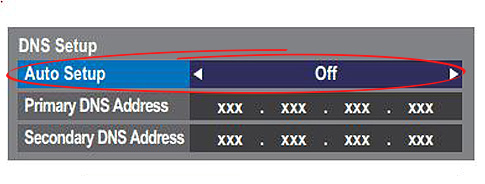
- Введіть потрібні адреси сервера DNS (первинні та вторинні). У випадку Smart DNS, адреси DNS становлять 212.32.240.145 та 104.200.137.81.
- Вийдіть із налаштування
Крім того, ви можете використовувати безкоштовний сервер DNS (Smart DNS не безкоштовний). Наприклад, ви можете використовувати сервери Googles або Cloudflares.
Примітка. Пояснення вище стосується старих моделей Toshiba. Ви можете зробити те ж саме на будь -якому смарт -телевізорі Toshiba, що працює на ОС Android або Fire TV, але процедура та кроки можуть виглядати трохи інакше.
Як змінити сервер DNS на Toshiba Fire TV (працює для будь -якого телевізора, що працює на Fire TV)
Заводські скидання Toshiba TV
Виконання повного скидання фабрики на вашому смарт -телевізорі Toshiba може допомогти виправити кілька помилок та глюків, включаючи проблеми з підключенням до Інтернету. Процес відновлює ваш телевізор до налаштувань за замовчуванням, стираючи всі дані та залишаючи свій пристрій чистим, як нове.
Після завершення процесу скидання заводських споруд, ви повинні знову налаштувати свою мережу, щоб відновити підключення до Інтернету.
Ось кроки:
- Натисніть кнопку меню на своєму пульті дистанційного керування
- Перейдіть до налаштувань або налаштування
- Виділіть установку та натисніть Enter
- Далі виберіть піктограму вгорі, яка показує стан системи
- Виберіть Інформацію про системи
- Перейдіть до заводських замовлень
- Виберіть Так і натисніть Enter
- Введіть PIN -код, коли буде запропоновано
- Виберіть Так, щоб підтвердити фабричне скидання
- Телевізор вимкнеться автоматично і скидається
- Відключіть телевізор зі стіни
- Повторно перегляньте, чи може телевізор підключитися до Інтернету
Примітка. Пояснення стосується старих телевізійних моделей Toshiba, але ви можете скинути будь -яку телевізійну модель, зроблену будь -яким виробником (включаючи телевізори Toshiba, що працюють на ОС Android та Fire TV), і завжди є два способи - з віддаленим і без нього.
Як заводські скидання Toshiba Fire TV (без віддаленого)
Як заводські скидання Toshiba Fire TV (з віддаленим)
Оновіть телевізійне програмне забезпечення Toshiba
Ваш смарт -телевізор Toshiba, ймовірно , не отримує доступу до Інтернету через глюки програмного забезпечення або застарілої прошивки . Оновлення прошивки TVS може допомогти вирішити ці проблеми та відновити підключення до Інтернету.
Оновлення телевізійної прошивки може здатися ризикованим, але його ні. Це швидкий і простий процес. Однак вам потрібен USB -накопичувач, оскільки ваш теллі не може підключитися до Інтернету в його стані.
Виконайте ці кроки, щоб оновити телевізор Toshiba через USB:
- Перейдіть на офіційний веб -сайт Toshiba (використовуйте Google для пошуку на основі країни)
- Знайдіть свою телевізійну модель
- Завантажте телевізійну програму
- Витягніть файли прошивки на комп’ютер і передайте їх на USB -накопичувач
- Вимкніть телевізор
- Підключіть USB -накопичувач до USB -порту вашого телевізора
- Увімкніть телевізор
- Натисніть кнопку домашньої кнопки на пульті дистанційного керування
- Перейдіть до налаштувань
- Виберіть підтримку
- Перейдіть до оновлення програмного забезпечення та виберіть оновлення зараз
- Виберіть Так і виберіть USB, щоб ініціювати процес оновлення
- Телевізор автоматично перезапуститься після завершення процесу
Крім того, якщо у вас є Toshiba Fire TV, ви можете відключити телевізор і натиснути та утримувати кнопку живлення на телевізорі (а не на пульті). Потім підключіть його в телевізор і продовжуйте тримати кнопку, поки ви не побачите логотип Toshiba Fire TV. Ви можете звільнити його після цього. За хвилину або близько того ви побачите меню з 7 різними варіантами, включаючи перезавантаження, скидання заводів та оновлення.
Використовуючи ту саму кнопку, навігуйте по меню та виберіть Застосувати оновлення з USB. Якщо припустити, що ви вже підготували USB з оновленням та підключили його до телевізора (кроки 1-6), оновлення розпочнеться.
Перевірте відключення провайдерів
Якщо ви все ще не можете отримати з'єднання після спробу всіх вищезазначених порад, зверніться до провайдера, щоб встановити будь -які відключення послуг у вашому районі. Ваш Інтернет -провайдер може тимчасово переживати наступний час у вашому місці.
Ви можете перевірити відключення послуг у своєму районі, відвідавши сторінку керування веб -сайтом провайдерів через свій смартфон за допомогою даних телефонної мережі. Ви також можете перевірити їхні сторінки соціальних медіа у Twitter та Facebook на будь -які оновлення.
Рекомендоване читання:
- TCL TV, підключений до Wi-Fi, але немає доступу до Інтернету (9 способів відновлення підключення до Інтернету)
- Sharp TV, підключений до Wi-Fi, але немає доступу до Інтернету (усунення несправностей Sharp TV Internet Connection)
Крім того, зателефонуйте своєму провайдеру та підтвердьте, чи є проблема з їхньою послугою в Інтернеті. Дізнайтеся, коли компанія вирішить проблему, щоб усунути будь -які сумніви.
Розглянемо дротове з'єднання
Іноді ваша Toshiba може не отримати доступ до Інтернету через несправний адаптер Wi-Fi . Розумні телевізори зазвичай мають вбудовані бездротові адаптери, які дозволяють підключитися до Інтернету через ваш Wi-Fi Router.
Якщо цей бездротовий адаптер пошкоджений або несправний, ваш телевізор Toshiba не буде отримувати доступ до Інтернету. Ви повинні замінити несправний адаптер для вирішення проблеми.
Оскільки заміна бездротового адаптера може бути дорогою, подумайте про встановлення дротового з'єднання. У вашому смарт -телевізорі Toshiba, ймовірно, є порт Ethernet, де ви можете підключити кабель Ethernet та відновити підключення до Інтернету.
Висновок
Виправлення смарт -телевізора Toshiba, який не підключається до Інтернету, може бути неприємним, якщо у вас немає технічного досвіду, що займається такими завданнями. На щастя, наведені вище поради врятують вас від усіх проблем. Вам потрібно лише спробувати їх по черзі і дізнатися, який з них працює для вас!
